Gestió de baixes, altes i comunicats mèdics de confirmació
Com es gestiones les baixes, altes i comunicats mèdics de confirmació del personal assignat a les unitats gestionades
Una vegada heu triat el bloc Gestió de comunicacions d'incapacitat temporal, es presenta una finestra des d'on es poden fer les següents operacions pel personal assignat a les unitats gestionades per l'usuari connectat:
- Gestió de baixes, altes i comunicats mèdics de confirmació
- Esborrat d'una baixa, d'una alta i d'un comunicat mèdic de confirmació
- Creació d’una baixa mèdica
- Creació d'una alta mèdica
- Creació d'un comunicat mèdic de confirmació
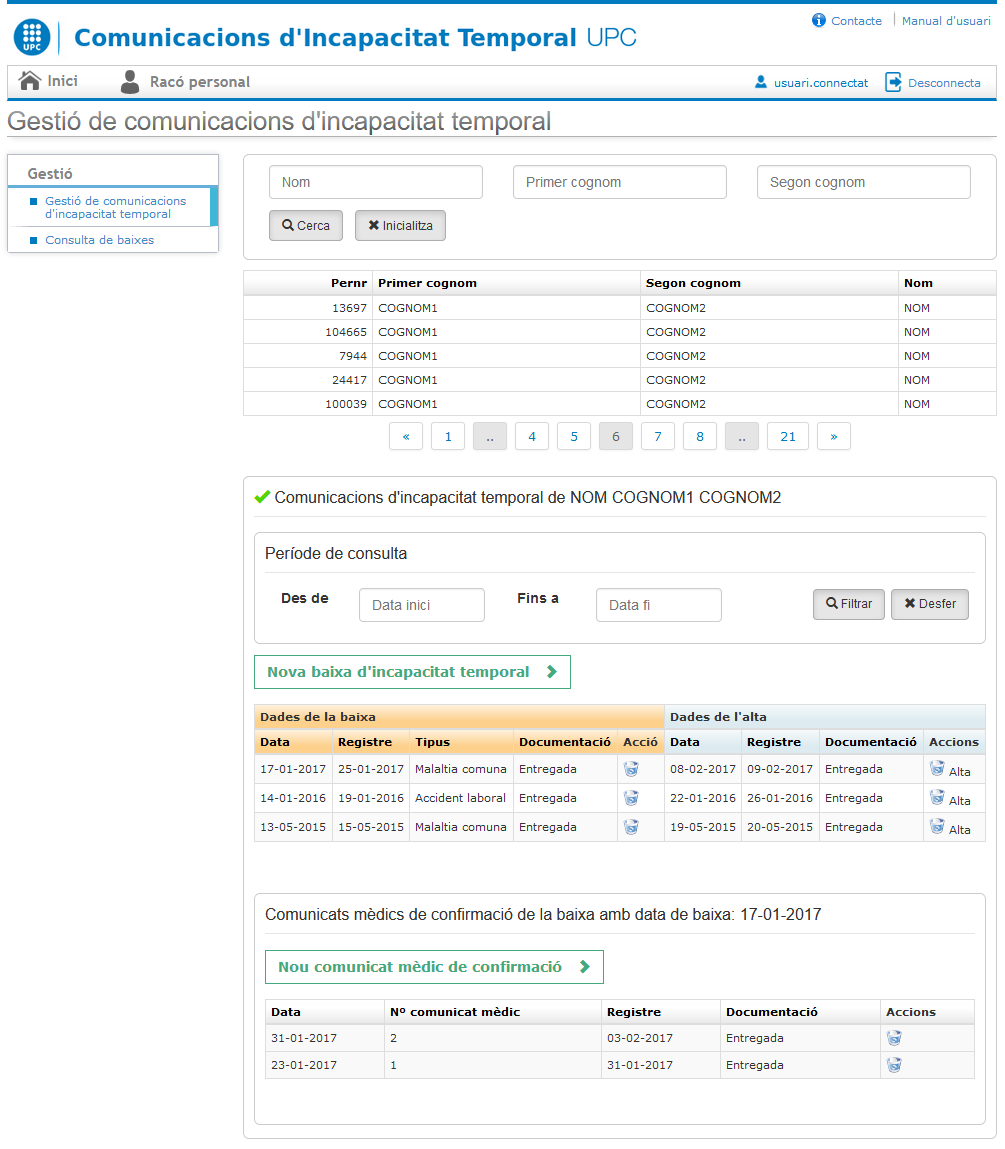
L’àrea de selecció permet seleccionar entre les persones assignades a les unitats que gestiona l'usuari connectat. Està formada pels següents camps:
- Nom: Nom de la persona a cercar.
- Primer cognom: Primer cognom de la persona a cercar.
- Segon cognom: Segon cognom de la persona a cercar.
Tots els camps de cerca són opcionals.
Per fer efectiva la selecció cal prémer al botó "Cerca". En cas de voler inicialitzar els selectors, deixant sense efecte el filtre sobre la llista de persones gestionades, cal prémer el botó "Inicialitza".
La llista de persones gestionades és una taula de selecció on apareixen les persones cercades de qui l'usuari connectat és gestor. Per defecte, si no s’ha realitzat cap cerca, apareixen totes les persones de qui l’usuari connectat és gestor. Consta dels següents camps:
- Pernr: Nombre d’identificació de la persona a gestionar.
- Primer cognom: Primer cognom de la persona a gestionar.
- Segon cognom: Segon cognom de la persona a gestionar.
- Nom: Nom de la persona a gestionar.
Aquesta taula de persones es pot ordenar de forma ascendent o descendent clicant sobre el títol de les diferents columnes, i està paginada. Això és extensible a la resta de finestres de l’aplicació.
Es poden veure més persones navegant pel menú inferior de paginació mostrat a continuació:
![]()
Això és extensible a la resta de finestres de l’aplicació.
Es poden gestionar les baixes, altes i comunicats mèdics de confirmació relatius a una persona determinada. Aquesta acció es realitza clicant sobre la fila de la persona de la qual volem realitzar alguna gestió. Per defecte, a la pantalla apareixen les baixes, altes i comunicats mèdics corresponents a la persona de la primera fila de la taula de persones gestionades.
L'àrea de cerca permet limitar el rang de dates de les dades que volem consultar. En clicar sobre qualsevol dels dos camps apareixerà un calendari que permetrà seleccionar la data desitjada. Els dos camps de selecció són opcionals.
Per fer efectiva la selecció cal prémer el botó "Filtrar". En cas de voler inicialitzar els selectors, deixant sense efecte el filtre sobre la llista de baixes/altes mèdiques, cal prémer el botó "Desfer".
La llista de baixes/altes mèdiques s'utilitza per esborrar baixes mèdiques, crear altes mèdiques, esborrar altes mèdiques i consultar els comunicats mèdics de confirmació relatius a una baixa determinada.
A l'àrea de consulta de baixes/altes mèdiques es mostren els següents camps:
Dades de la baixa:
- Data: data de la baixa en format dd-mm-aaaa
- Registre: data en què es comunica la baixa en format dd-mm-aaaa
- Tipus: tipus d'incapacitat temporal. Els tipus poden ser els següents: malaltia comuna, accident laboral o accident no laboral
- Documentació: estat en què es troba el lliurament de la documentació original en format paper associada a la baixa, pot tenir els següents valors: pendent o entregada
- Data: data de l'alta en format dd-mm-aaaa
- Registre: data en què es comunica l'alta en format dd-mm-aaaa
- Documentació: estat en què es troba el lliurament de la documentació original en format paper associada a l'alta, pot tenir els següents valors: pendent o entregada
- Esborrar baixa. Permet esborrar una baixa. Un cop clicada la opció d'esborrat s'ha de clicar la opció D'acord del diàleg de confirmació que apareixerà a continuació. Aquesta acció només es pot executar el dia en què es registra la baixa corresponent, per esmenar possibles errors al registre. El dia següent a la creació es comunica automàticament a la Seguretat Social i ja no es pot esborrar. En cas de qualsevol incidència, s’ha de comunicar amb el Servei de Personal mitjançant els canals de comunicació habituals
- Esborrar alta. Permet esborrar una alta. Un cop clicada la opció d'esborrat s'ha de clicar la opció D'acord del diàleg de confirmació que apareixerà a continuació. Aquesta acció només es pot executar el dia en què es registra l'alta corresponent, per esmenar possibles errors al registre. El dia següent a la creació es comunica automàticament a la Seguretat Social i ja no es pot esborrar. En cas de qualsevol incidència, s’ha de comunicar amb el Servei de Personal mitjançant els canals de comunicació habituals
 Crear alta. En executar aquesta acció apareix una vista per crear l'alta associada a la baixa de la fila corresponent. Aquesta acció només es pot executar quan no s'ha introduït prèviament una alta per la baixa corresponent
Crear alta. En executar aquesta acció apareix una vista per crear l'alta associada a la baixa de la fila corresponent. Aquesta acció només es pot executar quan no s'ha introduït prèviament una alta per la baixa corresponent
La llista de baixes/altes s'ordena per data de la baixa decreixent, i està paginada.
Com s'ha comentat anteriorment, es poden consultar els comunicats mèdics de confirmació relatius a una baixa determinada. Aquesta acció es realitza clicant sobre la fila de la baixa de la qual volem consultar els comunicats mèdics de confirmació. Per defecte, a la pantalla apareixen els comunicats mèdics corresponents a la baixa de la primera fila de la taula de baixes/altes.
A l’àrea de consulta de comunicats mèdics de confirmació es mostren els comunicats mèdics associats a la baixa seleccionada:
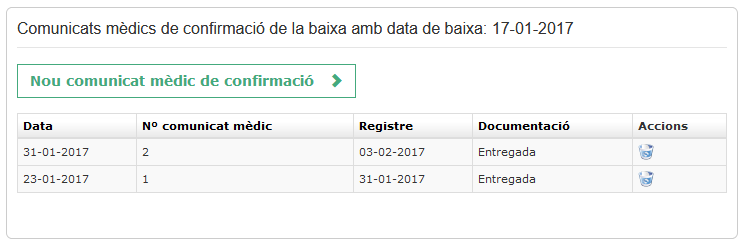
Es mostren els següents camps:
- Data: data del comunicat mèdic de confirmació en format dd-mm-aaaa
- Nº comunicat mèdic: nombre del comunicat mèdic de confirmació
- Registre: data en què es comunica el comunicat mèdic de confirmació en format dd-mm-aaaa
- Documentació: estat en què es troba el lliurament de la documentació original en format paper associada al comunicat mèdic de confirmació, pot tenir els següents valors: pendent o entregada
- Accions: es permet esborrar un comunicat mèdic de confirmació. Per esborrar-lo s’ha de clicar al botó “Esborrar comunicat mèdic de confirmació” de la fila corresponent, i clicar la opció “D’acord” al diàleg de confirmació que apareixerà a continuació. Aquesta acció només es pot executar el dia en què es registra el comunicat mèdic de confirmació corresponent, per esmenar possibles errors al registre. El dia següent a la creació es comunica automàticament a la Seguretat Social i ja no es pot esborrar. En cas de qualsevol incidència, s’ha de comunicar amb el Servei de Personal mitjançant els canals de comunicació habituals
La llista de comunicats mèdics de confirmació s'ordena per data de confirmació decreixent, i està paginada.
Comparteix: